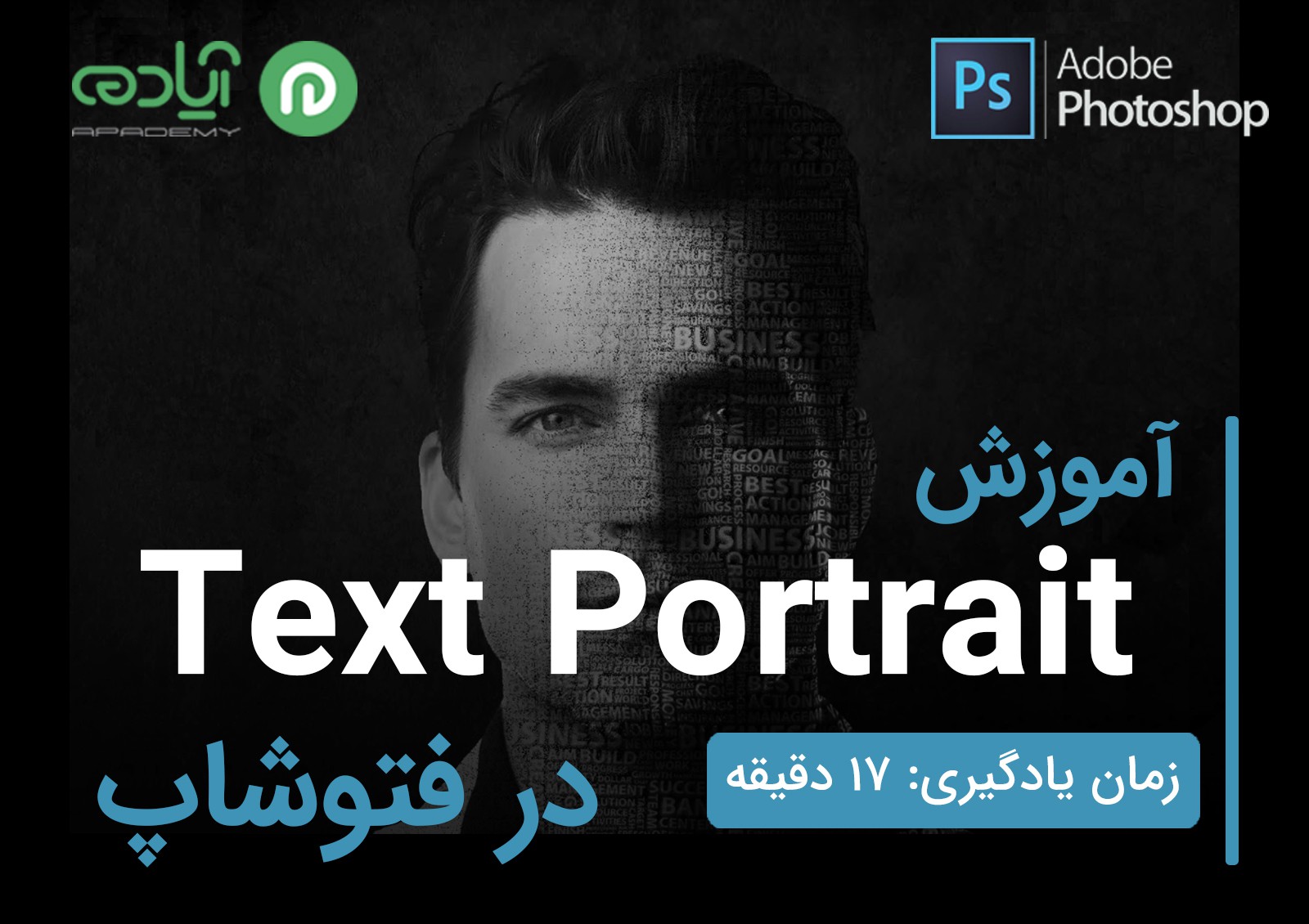پیکسلی شدن متن در فتوشاپ
گاهی مواقع کاربران هنگام کار با نرم افزار فتوشاپ (Photoshop) در زمان ایجاد یک لایه متنی، با نمای شطرنجی و دندانه دندانه شدن حروف روبرو میشوند و یا به اصطلاح با پیکسلی شدن متن در فتوشاپ مواجه میشوند. شاید برای شما هم این مشکل هنگام ایجاد متون پیش آمده باشید. آیا میدانید علت ایجاد این مشکل چیست؟ آیا روش رفع این مشکل را میدانید؟ این مشکل به دلایل مختلفی ممکن است برای فونت ها در فتوشاپ ایجاد شود که در ادامه دلایل ایجاد آن را برسی خواهیم کرد و روش رفع مشکلی پیکسلی شدن متن در فتوشاپ را به شما آموزش خواهیم داد. نرم افزار فتوشاپ با ابزارهای قدرتمند خود این امکان را به شما میدهید تا با خلق و ویرایش تصاویر گرافیکی کارهایی خلاقانه ایجاد کنید. اگر علاقه مند به آموزش این نرم افزار هستید و قصد دارید به صورت حرفهای کار با این نرم افزار را یاد بگیرید میتوانید از طریق سایت آپادمی پکیج آموزش فتوشاپ را تهیه کنید.
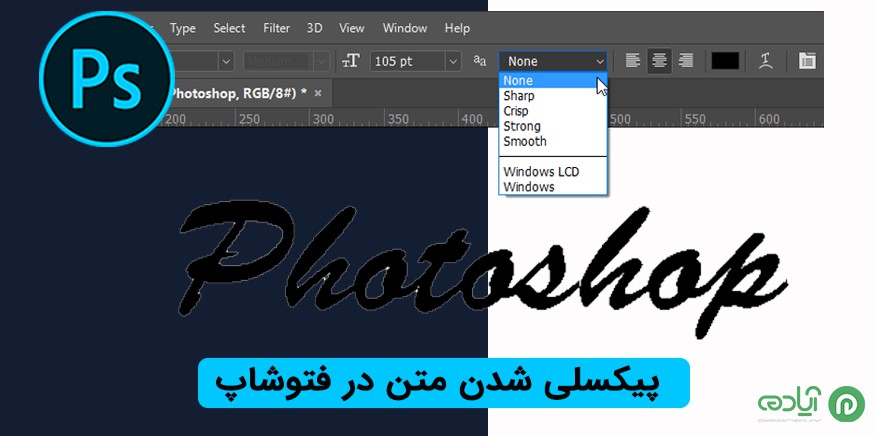
مقاله پیشنهادی: فتوشاپ چیست؟
دلایل پیکسلی شدن متن در فتوشاپ
گاهی پس از تایپ متن بر روی طرح خود در فتوشاپ، شاهد پیکسلی شدن و دندانههایی بر روی لبههای حروف متن خود خواهید بود. این مشکل ممکن است به 4 دلیل در نرم افزار فتوشاپ رخ دهد که در این قسمت به هر یک از این دلایل خواهیم پرداخت و روش رفع مشکل پیکسلی شدن متن (pixelated text)در فتوشاپ را به شما آموزش خواهیم داد.
دلیل اول: بزرگنمایی بیش از حد در محیط برنامه
یکی از دلایلی که ممکن است باعث پیکسلی شدن متنها شود، بزرگنمایی بیش از حد در محیط برنامه فتوشاپ است که علاوه بر نمایش پیکسلی متنها عکس و دیگر اجزای موجود در صفحه فتوشاپ را به صورت پیکسلی نمایش میدهد. بنابراین ابتدا میزان بزرگنمایی در برنامه را برسی کنید تا در حین استفاده از این نرم افزار در کار شما اختلال ایجاد نشود. ابزار بزرگنمایی ممکن است به صورت تصادفی فعال شود و مشکلاتی مانند پیکسلی شدن متن و تصاویر را برای شما در فتوشاپ ایجاد کند. برای رفع این مشکل میتوانید از ابزار zoom out استفاده کنید و یا مقدار بزرگنمایی را به ۱۰۰٪ کاهش دهید.
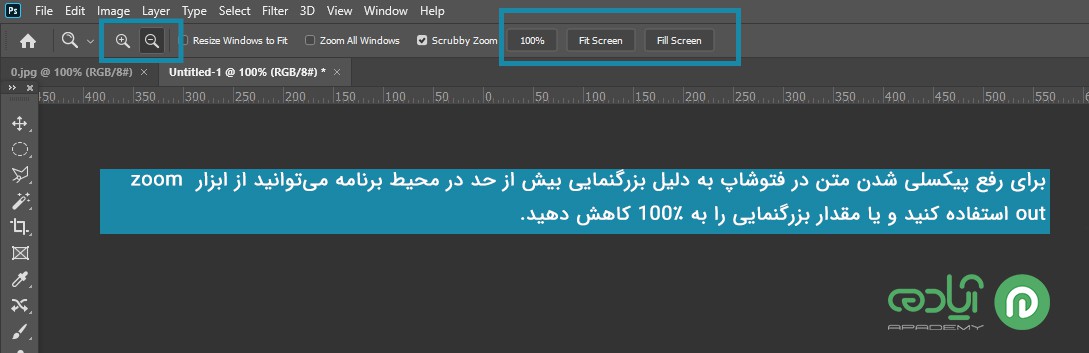
مقاله پیشنهادی: کاهش حجم و سایز عکس در فتوشاپ
دلیل دوم: Anti_Aliasing
یکی از رایج ترین دلایل پیکسلی شدن متن در فتوشاپ Anti-Aliasing است. در افزارهای گرافیکی با استفاده از Anti-Aliasing گوشههای تیز و ناهموار تصاویر و متنها را نرم و صاف می کنند. با استفاده از این ابزار و انتخاب زیر گزینههای آن میتوانید لبههای متن خود را محو کنید تا صاف تر به نظر برسند. اگر متن شما در قسمت ابزار anti-aliasing، بر روی گزینهیNone قرار گرفته باشد به صورت پیکسلی و بی کیفیت نمایش داده میشوند. ابزار AntiAliasing، دارای چهار گزینه دیگر به غیر از None نیز می باشد که با توجه به ماهیت عکسها هر یک از این گزینهها می توانند تاثیر متفاوتی داشته باشند. این چهار گزینه عبارتند از:
• None: این گزینه قابلیت محو و نرم کردن لبهها را غیرفعال میکند و باعث بی کیفیت شدن متنهای ایجاد شده میشود.
• Sharp: با انتخاب گزینه Sharp لبههای حروف تایپ شده تیز خواهد شد. از این گزینه مناسب فونتهای نازک و کوچک است.
• Crisp: این حالت هم مانند گزینه sharp، لبههایی تیز اما هموار ایجاد میکند و موجب میشود که حروف تایپ شده به صورت مشخص تری ظاهر شوند. این گزینه، قابل استفاده و مناسب برای فونتهای معمولی با سایز متوسط است.
• Strong: بر خلاف دو گزینه قبلی با انتخاب این گزینه لبههای حروف حالت ضخیم تری پیدا خواهد کرد و حالت برجستگی در متن تایپ شده ایجاد میکند.
• Smooth: این گزینه بهترین حالت ممکن را برای متن شما ایجاد میکند. با انتخاب گزینه Smooth متن حالت هموار تری پیدا خواهد کرد و در نتیجه متنها با کیفیت بهتری نمایش داده خواهند شد.
همانطور که متوجه شدید گزینه Smooth همیشه بهترین کیفیت را به شما ارائه می دهد و پیشنهاد اما بهتر است گزینه های دیگر را نیز بر روی متن مورد نظر تست کنید و نتیجه مطلوب و مورد نیاز رو بدست بیارید.

مقاله پیشنهادی: مشکل فارسی نویسی در فتوشاپ
دلیل سوم: ماهیت برخی فونتها
سومین دلیل خود سبک فونتی است که شما در فایل فتوشاپ برای تایپ متنها استفاده کردهاید. برخی از فونتهای مورد استفاده، دارای لبههای تیز می باشند و به صورت پیکسلی نمایش داده میشوند. این لبههای تیز از ویژگی های فونت خاصی است که شما انتخاب کردهاید و با تغییر فونت مشاهده خواهید کرد که فونتهای دیگر بی نقص بوده و در متن ها مشکل پیکسلی ندارد و این حالت مرتبط با نوع فونت انتخابی شما بوده است. برای رفع پیکسی شدن متن ها در این حالت ابتدا لایه خود را Rasterize کنید سپس از منوی Filter روی گزینه Blur کلیک کنید و گزینه Gaussian Blur را انتخاب کنید و از پنجره باز شده مقدار Radius را تغییر دهید.
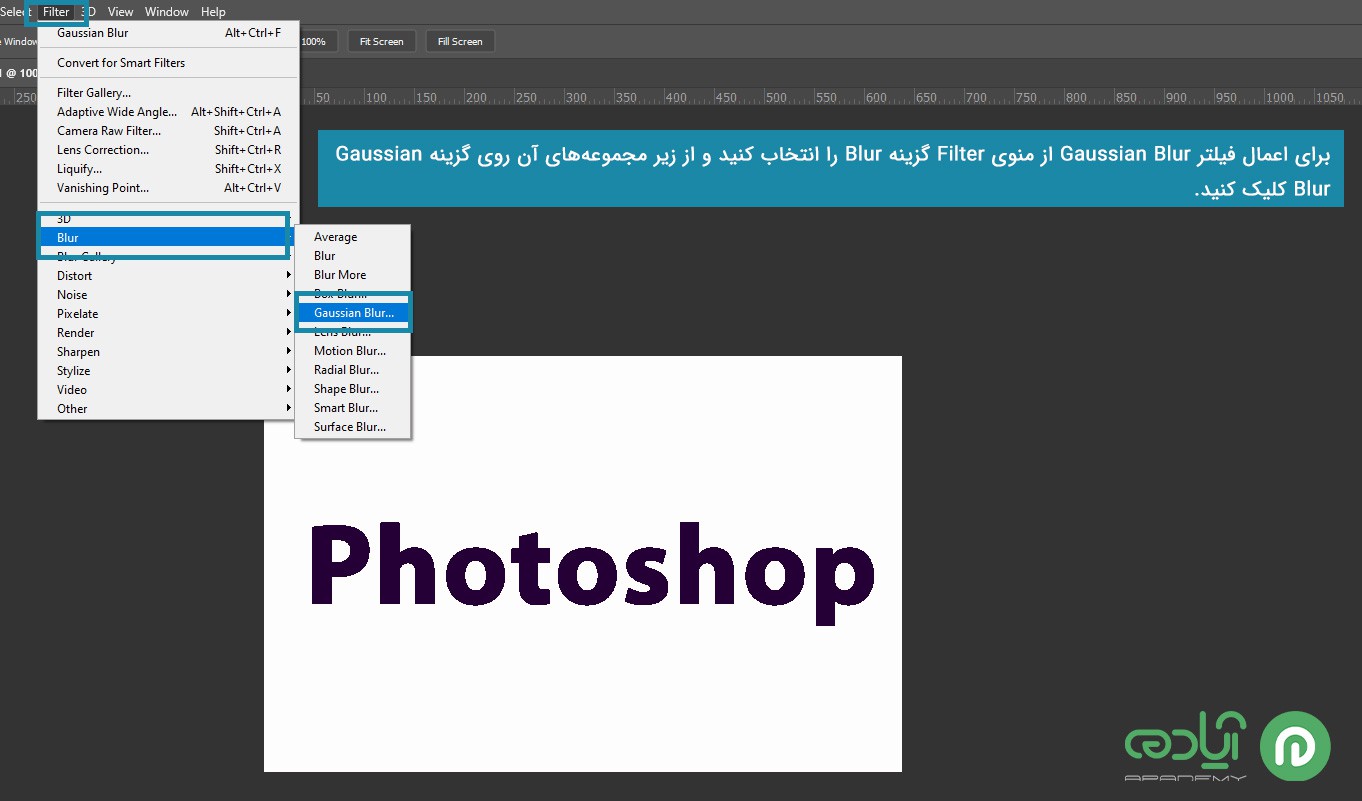
دلیل چهارم: فیلترهای شطرنجی (Pixelate Filter)
و چهارمین دلیل و آخرین دلیل پیکسلی شدن متن در فتوشاپ که در این مقاله برسی میکنم مربوط به فیلترهای شطرنجی در منوی Filter است که اعمال شدن آنها ممکن است به ندرت و بر حسب اتفاق باشد. پیکسلی شدن متن در این حالت زمیانی ممکن است ایجاد شود که لایه متن شما Rasterize شده باشد.
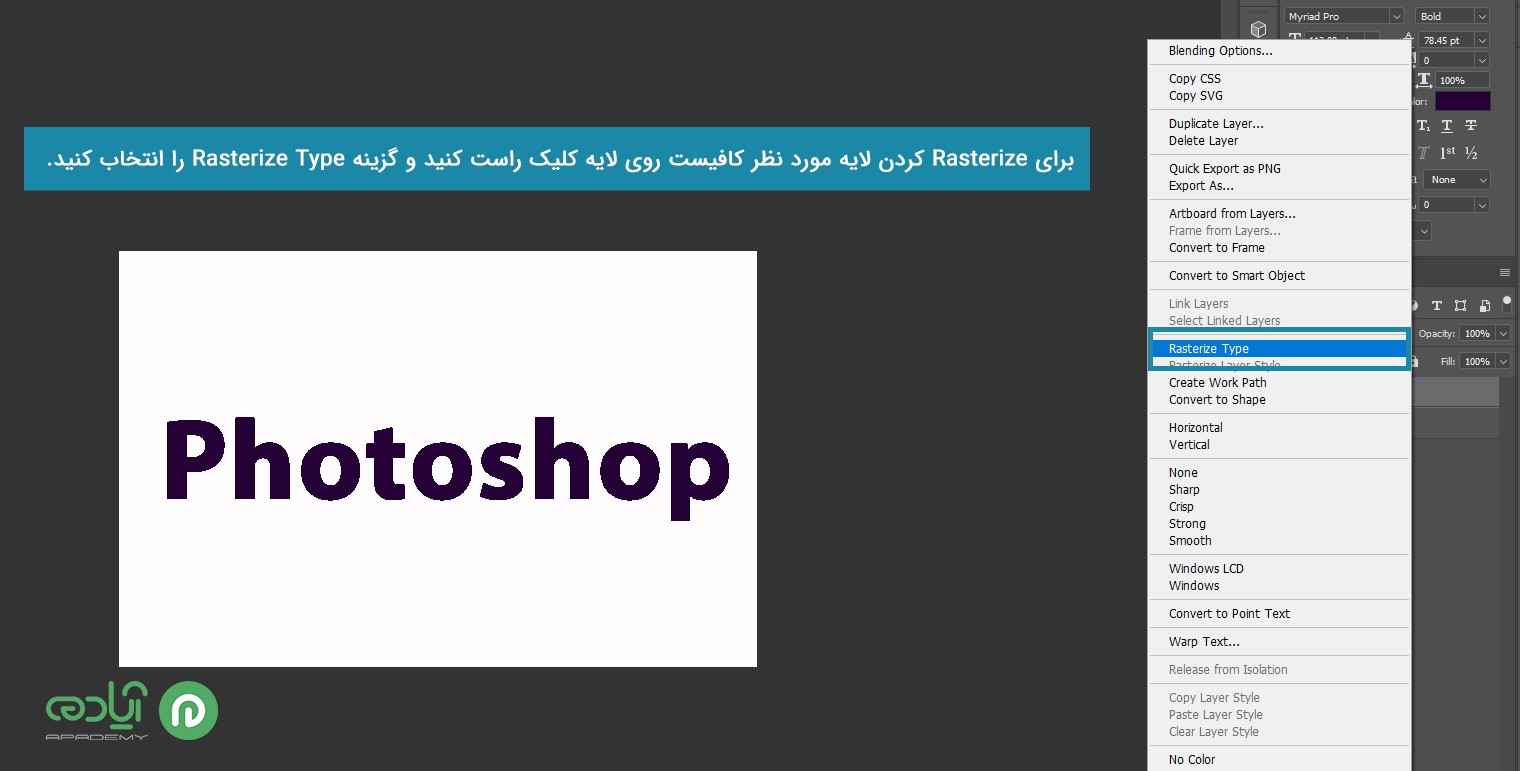
مقاله بشنهادی: روش فعال کردن نوار ابزارهای فتوشاپ
امیدوارم از این مقاله لذت برده باشید. برای مشاهده آموزشهای رایگان و مقالات آموزشی، سایت آپادمی را دنبال کنید.